CASS7软件实习资料
CASS7.0用户手册目录及附录ACASS7.0的野外操作码
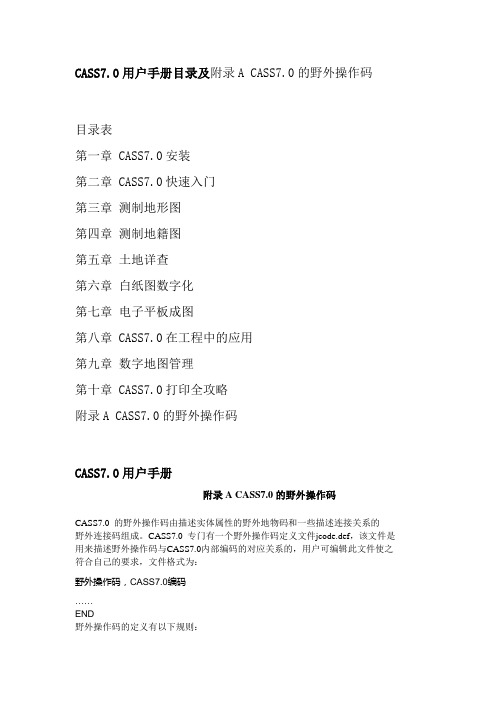
CASS7.0用户手册目录及附录A CASS7.0的野外操作码目录表第一章 CASS7.0安装第二章 CASS7.0快速入门第三章测制地形图第四章测制地籍图第五章土地详查第六章白纸图数字化第七章电子平板成图第八章 CASS7.0在工程中的应用第九章数字地图管理第十章 CASS7.0打印全攻略附录A CASS7.0的野外操作码CASS7.0用户手册附录A CASS7.0的野外操作码CASS7.0 的野外操作码由描述实体属性的野外地物码和一些描述连接关系的野外连接码组成。
CASS7.0 专门有一个野外操作码定义文件jcode.def,该文件是用来描述野外操作码与CASS7.0内部编码的对应关系的,用户可编辑此文件使之符合自己的要求,文件格式为:野外操作码,CASS7.0编码……END野外操作码的定义有以下规则:①野外操作码有1-3位,第一位是英文字母,大小写等价,后面是范围为0-99的数字,无意义的0可以省略,例如,A和A00等价、F1和F01等价。
②野外操作码后面可跟参数,如野外操作码不到3 位,与参数间应有连接符“-”,如有3位,后面可紧跟参数,参数有下面几种:控制点的点名;房屋的层数;陡坎的坎高等。
③野外操作码第一个字母不能是“P”,该字母只代表平行信息。
④Y0、Y1、Y2三个野外操作码固定表示圆,以便和老版本兼容。
⑤可旋转独立地物要测两个点以便确定旋转角。
⑥野外操作码如以“U”,“Q”,“B”开头,将被认为是拟合的,所以如果某地物有的拟合,有的不拟合,就需要两种野外操作码。
⑦房屋类和填充类地物将自动被认为是闭合的。
⑧房屋类和符号定义文件第14类别地物如只测三个点,系统会自动给出第四个点。
⑨对于查不到CASS编码的地物以及没有测够点数的地物,如只测一个点,自动绘图时不做处理,如测两点以上按线性地物处理。
CASS7.0 系统预先定义了一个JCODE.DEF 文件,用户可以编辑JCODE.DEF 文件以满足自己的需要,但要注意不能重复。
Cass7[1].0学习
![Cass7[1].0学习](https://img.taocdn.com/s3/m/d634046b7e21af45b307a873.png)
Cass7.1 软件使用重难点第一章测制地形图一、等高线绘制(等高线菜单)在绘图处理中进行展点后进行以下操作(一)等高线绘制时,首先要进行三角网编辑的工作,三角网有如下操作:1 、生成三角网:生成了三角网才能绘制等高线;2 、删除三角形:特别造用于带状地形生成的三角网;3 、过滤三角形:通过对三角形的边长和角度条件进行过滤;4 、删除三角形顶点:删除由该点生成的所有三角形,减少手工删除工作量;常用于坐标错误的点的删除;5 、三角形内插点:插入点后,自动与相邻点生成(多个)三角形;6 、增加三角形:在命令行中依次选择三个顶点,增加一个三角形;7 、重组三角形:在四个点构成二个三角形中,选择公共边,自动会删除原来的二个三角形,生成另二个顶点边接的新的二外三角形,可循环;8 、删除三角网:等高线生成后需将三角网删除;9 、修改结果存盘:修改了三角网后一定要存盘,以上操作才有效。
(二)等高线生成在对话框中选择等高距,最大、最小高程,拟合方式。
(三)等高线修饰1 、等高线注记( 1 )、单个等高线注记:字头指向相邻等高线,方向指向(高程小指向高程大),所以最好按法线方向选择相邻等高线。
( 2 )、沿直线高程注记:先画一条直线,然后选择进行注记(批量注记)。
( 3 )、示坡线:方向由高程大指向高程小。
( 4 )、沿直线示坡线2 、等高线修剪( 1 )、批量修剪等高线:修剪穿地物等高线,修剪穿注记符号等高线。
(消隐:线条不剪断;剪切:线条剪断) [ 整理处理,手工选择 ]( 2 )、切除指定二线间等高线( 3 )、切除指定区间内等高线( 4 )、等高线滤波(四)绘制三维模型二、编辑与整饰(地物编辑菜单)(一)图形重构地物线变化(符号填充外围界变动,坎线变动)时,符号不跟着变动,用地物编辑菜单的重新生成可以解决这个问题。
(二)改变比例尺(三)查看及加入实体编码加入实体编码:先选地物,再选需改变编码的对象,可将该对象改变成该编码(类同格式刷的功能)(三)线型换向(四)编辑坎高(五)修改墙宽第二章测制地籍图包括以下内容:1 、如何绘制地籍图(权属图)2 、如何绘制宗地图3 、如何绘制地籍表格4 、如何管理地籍图中的信息一、绘制地籍图(一)生成平面图同绘制地形图一样,先要将野外测点展到屏幕,生成点位,数据文件有纯数据文件和带简码的数据文件,格式:纯数据文件:(点号,, X , Y , H )简码数据文件:(点号,简码, X , Y , H )简码数据文件展点号,运用【绘图处理】中的简码识别可以自动连线生成。
(完整)CASS学习资料
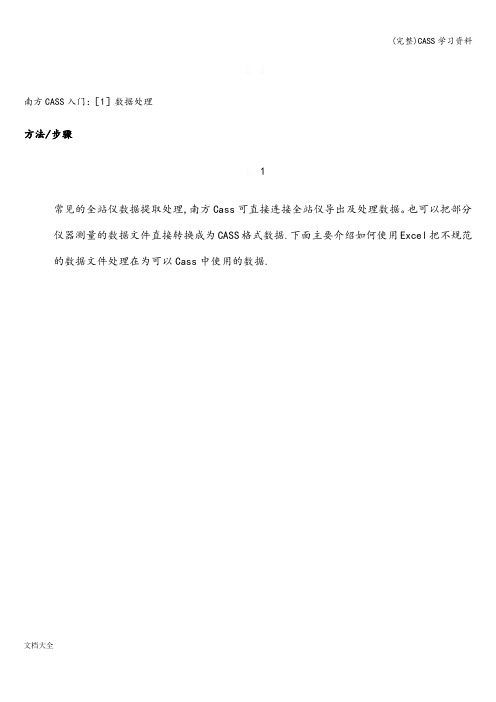
1.1南方CASS入门:[1]数据处理方法/步骤1.1常见的全站仪数据提取处理,南方Cass可直接连接全站仪导出及处理数据。
也可以把部分仪器测量的数据文件直接转换成为CASS格式数据.下面主要介绍如何使用Excel把不规范的数据文件处理在为可以Cass中使用的数据.2.2手动处理数据,手动处理数据需要先弄清楚Cass文件的格式,Cass文件名后缀为"。
dat",用记事本打开后文本格式为:点号,编码,Y坐标,X坐标,高程(中间的分隔符逗号为半角逗号),看下面几列数据。
1,,365760。
368,2936912。
007,1118.8522,,365763.273,2936902.668,1117.2553,,365762.889,2936899.074,1117。
0744,,365763.195,2936898.847,1116.1475,,365760.601,2936898。
417,1118。
9243.3打开Excel,点打开文件,Excel默认文件后缀为“所有Excel文件”,大部分测量数据文件后缀为“.dat”文件,你需要更改文件类型为“所有文件”,测量的数据文件名才会显示在打开对话框中.4.4选择文件,点击打开,弹出导入文本对话框,默认选项为分隔符号。
点击下一步5.5第二步,选择分隔符号,一般情况下勾上逗号就OK,如果你对测量数据文件不是很清楚,可以把前面四个全勾上,点击完成。
6.6文件打开后,找到文件中的:点号、X坐标、Y坐标、H高程,如果你的文件中有编码的话,需要把编码也找到。
下图中我第一排是我加上去的标注。
7.7按照下图中排列数据,第一列:点号;第二列:编码;第三列:Y坐标;第四列:X坐标;第五列:H高程,第二列的编码没有可以不填,留空则可.8.8点击菜单栏中的另存为,在弹出的存为菜单中选择CSV格式,文件名中输入:"文件名.da t”,此处值得一提的是,如果你不加双引号,保存的文件名将会是:文件名。
南方CASS7[试题]
![南方CASS7[试题]](https://img.taocdn.com/s3/m/6f375eaefc0a79563c1ec5da50e2524de418d05b.png)
南方CASS7.0断面法操作步骤一、采用批量删减的命令删除多余的图形0选工具命令——画复合线——用C闭合——图层管理(最左边一个)地形图图层锁点开也把其它被锁的图层打开——确定——地物编辑——批量删减——依指定多边形删减——选择所画复合线—要删减哪一边就在哪一边左键点击一下就行0二、提取高程点(手工提)0工程应用——指定点生成数据文件——0提取的点保存路径(任意命名文件名)——保存——对象捕捉设置捕捉圆心——左键点击地物高程点的圆心——提示输入地物代码时不输用右键确定——用手工输入所选的地物高程点0三、绘图处理——展高程点——选取需要的数据文件——把录入的高程点在图层编辑器里改为红色或者其它醒目色0四、工具——画复合线(即画断面图的道路及沟槽中心线)——工程应用——生成里程文件——由纵断面生成——新建——选择纵断面(即所画的道路或沟槽中心线)——中桩点获取方式(等分)——工程应用——生成里程文件——由纵断面生成——生成——高程点数据文件名(选择数据文件)——生成的里程文件名(自己命名保存即可)——里程文件对应的数据文件名(自己命名就行)——断面线插值间距取5米——起始里程0不管——确定0五、工程应用——断面法土方计算——道路断面——选择里程文件(刚才自己命名的里程文件)——横断面设计文件(不管)——左坡度和右坡度需要设置——左单坡限高和右单坡限高(依工程设计而定)该工程不管0——中桩设计高程(输所算断面起点或中点设计高程)——路宽(460米,应根据不同工程场平宽度来定)——横坡率(该工程把沟选的沟去掉)如是道路就应该输入。
——左碎落台宽、左边沟上宽、左边沟下宽、左边沟高(该工程都输0)0此数据要根据实际设计输入。
——断面图比例:横向1:1000——纵向1:1000(如果是道路纵向输1:500就够了)。
——行间距(如是深挖高填则应设大)——确定——断面图比例横向1:2000,纵向1:200(一般纵向比例设置是横向的10倍,显示才协调)——平面图及下面的设置都不管——断面图位置在图上….选取——确定——指定横断面图起始位置(在图上空白处任意点取位置)——图上就显示断面参数了0六、第一个不修改——工程应用——断面法土方计算——修改设计参数——选择需要修改的断面线设计参数(地面线和设计线都行)——点击右键重复修改设计参数0七、工程应用——断面法土方计算——图面土方计算或图面土方计算(0excel)两者都行——选择对象(批量选择)——击右键确定——在空白处点击一下左键0问题01:我用手工录入地貌高程点的时候输入高程输错了想撤回操作怎么处理啊?提取地貌高程点时提取了两次对算量有影响吗?如有,有什么影响呢?0答:进入数据文件里直接修改即可,但要记下是哪些点错了,输成了什么,应该改成什么。
CASS实习报告

cass7.0软件实习报告实习一、cass7.0快速入门一、实习时间2011年8月29日二、实习目的学习如何做一幅简单的地形图。
三、实习内容演示地形图的成图过程,介绍点号定位的成图模型。
四、实习过程1、定显示区进入cass7.0主界面,鼠标单击“绘图处理”项,在出现的下拉菜单中选择定显示区,在出现的对话窗中输入坐标数据文件名,确定后命令区显示最小坐标(米):x=31056.221,y=53097.691;最大坐标(米):x=31237.455,y=53286.090。
2、选择测点点号定位成图法移动鼠标至屏幕右侧菜单区之“测点点号”项,按左键,在出现的对话框中输入点号坐标数据文件名,命令区提示:读点完成!共读入106个点。
3、展点先移动鼠标至屏幕的顶部菜单“绘图处理”项按左键,这时系统弹出一个下拉菜单。
再移动鼠标选择“绘图处理”下的“展野外测点点号”项,按左键,出对话框,输入对应的坐标数据名后,便可在屏幕上展出野外测点的点号。
4、绘平面图按照具体方法绘制要求得到的平面图,最后得到成果。
如绘制平行等外公路时,选择右侧屏幕菜单的“交通设施/公路”按钮,在弹出的界面中找到“平行等外公路”并选中,再点击“ok”,命令区提示:绘图比例尺1:输入500,回车;点p/<点号>:输入92,回车;点p/<点号>:输入45,回车;点p/<点号>:输入46,回车;点p/<点号>:输入13,回车;点p/<点号>:输入47,回车;点p/<点号>:输入48,回车;点p/<点号>:回车;拟合线<n>?输入y,回车。
1、边点式/2、边宽式<1>:回车。
对面一点点p/<点号>输入19,回车,这时平行等外公路就作好了。
实验四 数据传输与CASS 7.0 软件认识
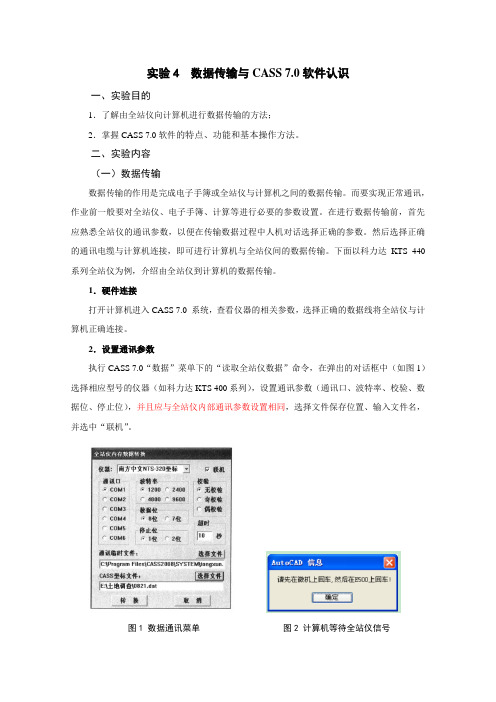
实验4 数据传输与CASS 7.0软件认识一、实验目的1.了解由全站仪向计算机进行数据传输的方法;2.掌握CASS 7.0软件的特点、功能和基本操作方法。
二、实验内容(一)数据传输数据传输的作用是完成电子手簿或全站仪与计算机之间的数据传输。
而要实现正常通讯,作业前一般要对全站仪、电子手簿、计算等进行必要的参数设置。
在进行数据传输前,首先应熟悉全站仪的通讯参数,以便在传输数据过程中人机对话选择正确的参数。
然后选择正确的通讯电缆与计算机连接,即可进行计算机与全站仪间的数据传输。
下面以科力达KTS 440系列全站仪为例,介绍由全站仪到计算机的数据传输。
1.硬件连接打开计算机进入CASS 7.0 系统,查看仪器的相关参数,选择正确的数据线将全站仪与计算机正确连接。
2.设置通讯参数执行CASS 7.0“数据”菜单下的“读取全站仪数据”命令,在弹出的对话框中(如图1)选择相应型号的仪器(如科力达KTS 400系列),设置通讯参数(通讯口、波特率、校验、数据位、停止位),并且应与全站仪内部通讯参数设置相同,选择文件保存位置、输入文件名,并选中“联机”。
图1 数据通讯菜单图2 计算机等待全站仪信号3.传输数据单击图1中的“转换”按钮即弹出如图2所示的对话框,单击“确定”,然后在全站仪上的操作界面中选“内存”/“文件”/“发送工作文件”命令,命令区便逐行显示点位坐标信息,直至通讯结束。
(二)CASS 7.0软件认识CASS地形地籍成图软件是我国南方测绘仪器公司开发的基于AutoCAD平台的数字测图系统,它具有完备的数据采集、数据处理、图形生成、图形编辑、图形输出等功能,能方便灵活地完成数字测图工作,广泛用于地形成图、工程测量、GIS空间数据建库等领域。
CASS7.0的操作界面主要分为三部分——顶部下拉菜单、右侧屏幕菜单和工具条,如图3所示。
每个菜单项均以对话框或命令行提示的方式与用户交互应答,操作灵活方便。
图3 CASS 7.0 操作界面1.菜单与工具条内容简介(1)下拉菜单栏操作界面标题栏下面即为下拉菜单栏。
cass实验报告1
实验报告时间:2011年10月姓名:赵文瑞班级学号:1002601-28 指导老师:王平实验名称:点号定位实验目的与要求:1)掌握数字地形图的基本作图方法和技巧,熟悉CASS7常用的各操作命令;2)会用cass绘平面图与等高线实验地点:湖南城市学院朝阳校区实验楼408实验原理:电脑自动识别全站仪数据后用cass成图软件工具成图实验内容与步骤:1、定显示区进入CASS软件的主界面后,鼠标左键单击“绘图处理”项,在下拉菜单中选择定显示区。
2、选择点号定位成图移动鼠标至屏幕右侧菜单区之“测点点号”项,按左键,在弹出对话框中输入点号坐标数据文件名。
3、展野外测点点号移动鼠标至菜单“绘图处理”项按鼠标左键,在弹出下拉菜单选择“绘图处理\展野外测点点号”项,在弹出对话框中输入对应的坐标数据名后,便可展出野外测点的点号。
4、绘平面图用cass成图软件绘制所要得到的平面图。
5、绘等高线1)展高程点:鼠标左键单击“绘图处理\展高程点”,在弹出数据文件的对话框中选择“确定”,将所有的高程点全部展出来。
2)建立DTM模型:鼠标左键单击“等高线\建立DTM”,在弹出的对话框中选择相应的文件后点击确定,将自动生成DTM模型。
3)绘等高线:鼠标左键单击“等高线\绘制等高线”,在弹出的对话框中输入等高距后选择拟合方式并“确定”,则系统马上绘制出等高线。
再选择“等高线”菜单下的“删三角网”,等高线就会只成功。
4)等高线的修剪。
利用“等高线”菜单下的“等高线修剪”二级菜单,用鼠标左键点取“切除穿建筑物等高线”,软件将自动搜寻穿过建筑物的等高线并将其进行整饰。
6.加注记用cass中的文字标注给指定地方加文字注记。
7、加图框用鼠标左键点击“绘图处理”菜单下选择图幅并填写相关信息就可以。
8、绘图单击鼠标左键选取“文件\用绘图仪或打印机出图”,选好图纸尺寸、图纸方向之后,将“打印比例”,再将所绘的图形打印出来。
,实验心得与体会:cass软件已经对数字测图来说是相当重要,我们要绘好图一定要先学好cass成图软件,熟练掌握cass成图软件中的各种工具的用法,对于点号定位法,可以说是数字成图的基本,更应熟练掌握。
南方测绘CASS7[1].0实用教程共91页
36、“不可能”这个字(法语是一个字 ),只 在愚人 的字典 中找得 到。--拿 破仑。 37、不要生气要争气,不要看破要突 破,不 要嫉妒 要欣赏 ,不要 托延要 积极, 不要心 动要行 动。 38、勤奋,机会,乐观是成功的三要 素。(注 意:传 统观念 认为勤 奋和机 会是成 功的要 素,但 是经过 统计学 和成功 人士的 分析得 出,乐 观是成 功的第 三要素 。
39、没有不老的誓言,没有不变的承 诺,踏 上旅途 ,义无 反顾。 40、对时间的价值没有没有深切认识 的人, 决不会 坚韧勤 勉。
66、节制使快乐增加并使享受加强。 ——德 谟克利 特 67、今天应做的事没有做,明天再早也 是耽误 了。——裴斯 泰洛齐 68、决定一个人的一生,以及整个命运 的,只 是一瞬 之间。 ——歌 德 69、懒人无法享受休息之乐。——拉布 克 70、浪
南方CASS70培训
南方CASS70培训1.1.1 文件 (3)1.1.2 工具 (13)1.1.3 编辑 (35)1.1.4 显示 (48)1.1.5 数据 (55)1.1.6 绘图处理 (72)CASS7.0命令菜单与工具框CASS7.0的操作界面要紧分为三部分——顶部下拉菜单、右侧屏幕菜单和工具条,如图1-1所示。
每个菜单项均以对话框或命令行提示的方式与用户交互应答,操作灵活方便。
本章将对各项菜单的功能、操作过程及相关命令逐一详细介绍。
图1-1 CASS7.0界面关于本章,最好是边阅读边操作。
您没有必要将本章的内容全部死记硬背,因为它们在专门大程度上是供您随时查阅的,应在操作的基础上来明白得和运用。
1.1 CASS7.0顶部下拉菜单几乎所有的CASS7.0命令及AutoCAD 2006的编辑命令都包含在顶部的下拉菜单中,例如文件治理、图形编辑、工程应用等命令都在其中。
下面就对下拉菜单逐个详细介绍其功能,操作过程及相关命令。
菜单栏 CASS 工具栏 CAD 工具栏屏幕菜单栏命令栏 状态栏1.1.1 文件图1-2 文件菜单本菜单要紧用于操纵文件的输入、输出,对整个系统的运行环境进行修改设定。
1.新建图形文件…功能:建立一个新的绘图文件。
操作过程:左键点取本菜单项,然后看命令区。
提示:输入样板文件名[无〔.〕]<acadiso.dwt>: 输入样板名。
其中,acadiso.dwt即为CASS7.0的样板文件,调用后便将CASS7.0所需的图块、图层、线型等载入。
直截了当回车便可调用。
假设需要自定义样板,输入所指样板名后回车即可。
输入〝.〞后回车那么不调用任何样板而新建一个空文件。
【样板】:即模板,它包含了预先预备好的设置,设置中包括绘图的尺寸、单位类型、图层、线形及其他内容。
使用样板可幸免每次重复差不多设置和绘图,快速地得到一个标准的绘图环境,大大节约工作时刻。
2.打开已有图形…功能:打开已有的图形文件。
CASS7.0土地整理规划实习内容
CASS7.0土地整理规划实习内容1 CASS初认识1.1 CASS7.0CASS地形地藉成图软件是基于AutoCAD平台技术的GIS前端数据处理系统。
广泛应用于地形成图、地藉成图、工程测量应用、空间数据建库等领域。
我们这次实习主要对成图和工程应用方面使用。
1.2 CASS的技术框架1.3 CASS运行平台CASS7.0的平台为AutoCAD2006平台。
同时支持AutoCAD2002/2004/2005平台。
随着CAD的版本更新,CASS也会有新版本发布,功能更加强大,全面。
1.4 CASS主界面1.5 主要菜单栏的使用1.5.1顶部下拉菜单——文件。
本菜单主要用于控制文件的输入、输出,对整个系统的运行环境进行修改设定。
新建图形文件功能:建立一个新的绘图文件。
操作过程:左键点取本菜单项,然后看命令区。
打开已有图形功能:打开已有的图形文件。
在文件类型栏中可根据需要选择“dwg”、“dxf”、“dwt”等文件类型。
图形保存功能:将当前图形保存下来。
操作过程:左键点取本菜单,若当前图形已有文件名,则系统直接将其以原名保存下来。
若当前图形是一幅新图,尚无文件名,则系统会弹出一对话框。
此时在文件名栏中输入文件名后,按保存键即可。
在保存类型栏中有“dwg”、“dxf”、“dwt”等文件类型,可根据需要选择。
一般选择2004版本的dwg格式。
【注意】:为避免非法操作或突然断电造成数据丢失,除工作中经常手工存盘外,可设置系统自动存盘。
设置过程为:点击“文件/AUTOCAD系统配置”,在“打开和保存”选项卡中设置自动保存时间间隔。
图形另存为功能:将当前图形改名后保存。
操作过程:左键点取本菜单后,即会弹出如下对话框。
以后的操作与图形存盘相同。
清理图形功能:将当前图形中冗余的图层、线型、字型、块、形等清除掉。
操作过程:选择相应的类或者是各类别下面需要删除的对象,按清除按钮就可完成对冗余图块,图层,线型,字体等的清理操作。
- 1、下载文档前请自行甄别文档内容的完整性,平台不提供额外的编辑、内容补充、找答案等附加服务。
- 2、"仅部分预览"的文档,不可在线预览部分如存在完整性等问题,可反馈申请退款(可完整预览的文档不适用该条件!)。
- 3、如文档侵犯您的权益,请联系客服反馈,我们会尽快为您处理(人工客服工作时间:9:00-18:30)。
实习一 CASS7.0快速入门一、实习时间:2011年8月29日二、实习目的:学习如何做一幅简单的地形图。
三、实习内容:演示地形图的成图过程,介绍点号定位的成图模型。
四、实习过程:1、定显示区:进入CASS7.0主界面,鼠标单击“绘图处理”项,在出现的下拉菜单中选择定显示区,在出现的对话窗中输入坐标数据文件名,确定后命令区显示最小坐标(米):X=31056.221,Y=53097.691;最大坐标(米):X=31237.455,Y=53286.090。
2、选择测点点号定位成图法:移动鼠标至屏幕右侧菜单区之“测点点号”项,按左键,在出现的对话框中输入点号坐标数据文件名,命令区提示:读点完成!共读入106个点。
3、展点:先移动鼠标至屏幕的顶部菜单“绘图处理”项按左键,这时系统弹出一个下拉菜单。
再移动鼠标选择“绘图处理”下的“展野外测点点号”项,按左键,出对话框,输入对应的坐标数据名后,便可在屏幕上展出野外测点的点号。
4、绘平面图:按照具体方法绘制要求得到的平面图,最后得到成果。
如绘制平行等外公路时,选择右侧屏幕菜单的“交通设施/公路”按钮,在弹出的界面中找到“平行等外公路”并选中,再点击“OK”,命令区提示:绘图比例尺1:输入500,回车;点P/<点号>:输入92,回车;点P/<点号>:输入45,回车;点P/<点号>:输入46,回车;点P/<点号>:输入13,回车;点P/<点号>:输入47,回车;点P/<点号>:输入48,回车;点P/<点号>:回车;拟合线<N>?输入Y,回车。
1、边点式/2、边宽式<1>:回车。
对面一点点P/<点号>输入19,回车,这时平行等外公路就作好了。
其余的同理。
5、绘等高线:展高程点:用鼠标左键点取“绘图处理”菜单下的“展高程点”,将会弹出数据文件的对话框,找到E:\CASS70\DEMO\STUDY.DAT,选择“确定”,命令区提示:注记高程点的距离(米),直接回车,表示不对高程点注记进行取舍,全部展出来。
建立DTM模型:用鼠标左键点取“等高线”菜单下“建立DTM”,在弹出的对话框中做相应选择后点击确定,生成DTM模型。
绘等高线:用鼠标左键点取“等高线/绘制等高线”,在弹出的对话框中输入等高距后选择拟合方式后“确定”,则系统马上绘制出等高线。
再选择“等高线”菜单下的“删三角网”,这时屏幕显示出图。
等高线的修剪:利用“等高线”菜单下的“等高线修剪”二级菜单,用鼠标左键点取“切除穿建筑物等高线”,软件将自动搜寻穿过建筑物的等高线并将其进行整饰。
点取“切除指定二线间等高线”,依提示依次用鼠标左键选取左上角的道路两边,CASS7.0将自动切除等高线穿过道路的部分。
点取“切除穿高程注记等高线”,CASS7.0将自动搜寻,把等高线穿过注记的部分切除。
6、加注记(经纬路):用鼠标左键点取右侧屏幕菜单的“文字注记”项,在弹出的界面内首先在需要添加文字注记的位置绘制一条拟合的多功能复合线,然后在注记内容中输入“经纬路”并选择注记排列和注记类型,输入文字大小确定后选择绘制的拟合的多功能复合线即可完成注记。
经过以上各步,生成所要的图。
7、加图框:用鼠标左键点击“绘图处理”菜单下的“标准图幅(50×40)”,在弹出的界面内在“图名”栏里,输入“建设新村”;在“测量员”、“绘图员”、“检查员”各栏里分别输入“张三”、“李四”、“王五”;在“左下角坐标”的“东”、“北”栏内分别输入“53073”、“31050”;在“删除图框外实体”栏前打勾,然后按确认。
这样这幅图就作好了。
8、绘图:用鼠标左键点取“文件”菜单下的“用绘图仪或打印机出图”,进行绘图。
选好图纸尺寸、图纸方向之后,用鼠标左键点击“窗选”按钮,用鼠标圈定绘图范围。
将“打印比例”一项选为“2:1”(表示满足1:500比例尺的打印要求),通过“部分预览”和“全部预览”可以查看出图效果,满意后就可单击“确定”按钮进行绘图了。
实习二测制地形图一、实习时间:2011年8月30日二、实习目的:实习并掌握测制地形图的方法和步骤。
三、实习内容:数字化测图的准备工作(包括测区控制、碎部测量、测区分幅、人员安排等);绘制平面图;绘制等高线(绘制地形图);图形编辑(包括常用编辑、图形分幅、图幅整饰等);地形测图的基本技巧。
四、实习过程:1、“点号定位”法作业流程(1)定显示区首先移动鼠标至“绘图处理”项,按左键,在下拉菜单中选择“定显示区”项,按左键,即出现一个对话窗,这时,需输入碎部点坐标数据文件名。
可直接通过键盘输入,如在“文件(N):”(即光标闪烁处)输入E:\CASS70\DEMO\YMSJ.DAT后再移动鼠标至“打开(O)”处,按左键。
也可参考WINDOWS选择打开文件的操作方法操作。
(2)选择测点点号定位成图法移动鼠标至屏幕右侧菜单区之“坐标定位/点号定位”项,按左键,在出现的对话框中输入点号坐标点数据文件名E:\CASS70\DEMO\YMSJ.DAT后,命令区提示:读点完成!共读入60点。
(3)绘平面图根据野外作业时绘制的草图,移动鼠标至屏幕右侧菜单区选择相应的地形图图式符号,然后在屏幕中将所有的地物绘制出来。
系统中所有地形图图式符号都是按照图层来划分的,例如所有表示测量控制点的符号都放在“控制点”这一层,所有表示独立地物的符号都放在“独立地物”这一层,所有表示植被的符号都放在“植被园林”这一层。
具体操作与第一章大体相似。
2、“点号定位”法作业流程(1)定显示区此步操作与“点号定位”法作业流程的“定显示区”的操作相同。
(2)选择坐标定位成图法移动鼠标至屏幕右侧菜单区之“坐标定位”项,按左键,即进入“坐标定位”项的菜单。
如果刚才在“测点点号”状态下,可通过选择“CASS7.0成图软件”按钮返回主菜单之后再进入“坐标定位”菜单。
(3)绘平面图与“点号定位”法成图流程类似,需先在屏幕上展点,根据外业草图,选择相应的地图图式符号在屏幕上将平面图绘出来,区别在于不能通过测点点号来进行定位了。
仍以作居民地为例讲解。
移动鼠标至右侧菜单“居民地”处按左键,系统便弹出如图2-19所示的对话框。
再移动鼠标到“四点房屋”的图标处按左键,图标变亮表示该图标已被选中,然后移鼠标至OK处按左键。
3、“简码法”工作方式(1)定显示区此步操作与“草图法”中“测点点号”定位绘图方式作业流程的“定显示区”操作相同。
(2)简码识别移动鼠标至“绘图处理”项,按左键,出现下拉菜单。
移动鼠标至“简码识别”项,该处以高亮度(深蓝)显示,按左键,即出现如图2-33所示对话窗。
输入带简编码格式的坐标数据文件名(此处以C:\CASS70\DEMO\YMSJ.DAT为例)。
当提示区显示“简码识别完毕!”同时在屏幕绘出平面图形。
4、绘制等高线、建立数字地面模型与实习一大体相同。
5、修改数字地面模型(1)删除三角形先将要删除三角形的地方局部放大,再选择“等高线”下拉菜单的“删除三角形”项,命令区提示选择对象:这时便可选择要删除的三角形,如果误删,可用“U”命令将误删的三角形恢复。
(2)过滤三角形可根据用户需要输入符合三角形中最小角的度数或三角形中最大边长最多大于最小边长的倍数等条件的三角形。
(3)增加三角形选择“等高线”菜单中的“增加三角形”项,依照屏幕的提示在要增加三角形的地方用鼠标点取,如果点取的地方没有高程点,系统会提示输入高程。
(4)三角形内插点选择此命令后,可根据提示输入要插入的点:在三角形中指定点(可输入坐标或用鼠标直接点取),提示高程(米)=时,输入此点高程。
通过此功能可将此点与相邻的三角形顶点相连构成三角形,同时原三角形会自动被删除。
(5)删三角形顶点用此功能可将所有由该点生成的三角形删除。
因为一个点会与周围很多点构成三角形,如果手工删除三角形,不仅工作量较大而且容易出错。
这个功能常用在发现某一点坐标错误时,要将它从三角网中剔除的情况下。
(6)重组三角形指定两相邻三角形的公共边,系统自动将两三角形删除,并将两三角形的另两点连接起来构成两个新的三角形,这样做可以改变不合理的三角形连接。
如果因两三角形的形状特殊无法重组,会有出错提示。
(7)删三角网生成等高线后就不再需要三角网了,这时如果要对等高线进行处理,三角网比较碍事,可以用此功能将整个三角网全部删除。
(8)修改结果存盘通过以上命令修改了三角网后,选择“等高线”菜单中的“修改结果存盘”项,把修改后的数字地面模型存盘。
这样,绘制的等高线不会内插到修改前的三角形内。
实习三测制地籍图一、实习时间:2011年8月31日二、实习目的:通过学习,掌握测制地籍图的方法和步骤。
三、实习内容:学习并掌握如何绘制地籍图〔绘权属图〕;如何绘制宗地图;如何绘制地籍表格;如何管理地籍图中的信息。
四、实习过程:1、生成平面图示例文件E:\CASS70\DEMO\SOUTH.DAT是带简编码的坐标数据文件,故可用“简码法”来完成。
2、生成权属信息数据文件(1)权属合并权属合并需要用到两个文件:权属引导文件和界址点数据文件。
如果需要编辑权属文件,可用鼠标点取菜单中“编辑\编辑文本文件”命令,参考相应的文件格式和内容编辑好权属引导文件,存盘返回CASS屏幕。
选择“地籍成图\权属生成\权属合并”项,系统弹出对话框,提示输入权属引导文件名,选择上一步生成的权属引导文件,点击“打开”按钮。
系统弹出对话框,提示“输入坐标点(界址点)数据文件名”,类似上步,选择文件,点“打开”按钮。
系统弹出对话框,提示“输入地籍权属信息数据文件名”,在这里要直接输入要保存地籍信息的权属文件名。
当指令提示区显示“权属合并完毕”时,表示权属信息数据文件SOUTHDJ.QS已自动生成。
这时按F2键可以看到权属合并的过程。
(2)由图形生成权属先用“绘图处理”下的“展野外测点点号”功能展出外业数据的点号,再选择“地籍成图\生成权属\由图形生成”项,命令区提示:请选择:(1)界址点号按序号累加(2)手工输入界址点号<1>,按要求选择,默认选1。
下面弹出对话框,要求输入地籍权属信息数据文件名,保存在合适的路径下,如果此文件已存在,则提示:文件已存在,请选择(1)追加该文件(2)覆盖该文件,按实际情况选择。
然后按提示依次往下做,得到结果所要的图。
(3)用复合线生成权属选择“绘图处理”菜单之“用复合线生成权属”项,输入地籍权属信息数据文件名后,根据命令区提示依次往下做。
(4)用界址线生成权属如果图上没有界址线,可用“地籍成图”子菜单下“绘制权属线”生成。
3、绘权属地籍图(1)手工绘制使用“地籍成图”子菜单下“绘制权属线”功能生成,并选择不注记,可以手工绘出权属线,这种方法最直观,权属线出来后系统立即弹出对话框,要求输入属性,点“确定”按钮后系统将宗地号、权利人、地类编号等信息加到权属线里。
